iMyFone D-Back for iOS
Puoi contattare il nostro servizio clienti online tramite Chatbot nell'angolo in basso a destra per risolvere questo problema come priorità. Puoi anche inviare un modulo online per contattare il nostro team di supporto per risolvere il problema.
"Con iMyFone D-back, puoi recuperare facilmente Note, Foto, Video, Messaggi, Contatti, Cronologia chiamate, Cronologia Safari, Memo vocali, WhatsApp e altri file importanti persi dal tuo dispositivo iOS in pochi minuti.
La cronologia delle chiamate e la cronologia di Safari sono supportate solo per iOS 12 e versioni precedenti a causa della politica sulla privacy di Apple."
No; tuttavia è possibile recuperare questi dati da un backup di iTunes/iCloud.
No, ci dispiace comunicarti che i dati non possono essere recuperati direttamente da un iPhone in tale stato. Il motivo è dato dall’impossibilità dell’iPhone di rendere il tuo computer, dove hai installato il software, un dispositivo riconosciuto.
Puoi provare il metodo standard per recuperare il tuo iPhone senza perdita di dati.
La versione di prova gratuita, a differenza di quella completa, ti permette solo di scansionare il tuo dispositivo iOS e darti un’anteprima dei dati perduti che puoi recuperare. È un ottimo modo per vedere se il programma si rivelerà utile al tuo scopo.
Nella versione completa puoi usare tutte le funzioni di iMyFone D-Back, ovvero vedere l’anteprima e poi recuperare i dati in modo selettivo.
No, iMyFone D-Back è un’app desktop che gira su PC o Mac, non può quindi essere installata su iPhone o iPad. Presta attenzione alla versione scelta (quella Mac o Windows) in fase di acquisto, in modo da selezionare quella più adatta al tuo computer.
Sì, iMyFone è una compagnia con oltre 2 milioni di clienti provenienti da oltre 100 paesi diversi. iMyFone D-Back è sicuro e può essere scaricato senza alcuna preoccupazione. È consigliato non solo per le sue funzioni ma proprio in virtù dell’alto livello di sicurezza garantito.
Il recupero dati iPhone può funzionare solo qualora tu possieda la password per decifrare il backup.
Per il momento, al fine di garantire la sicurezza dei dati su dispositivi iOS, iMyFone D-Back non permette questa operazione, per evitare sovrascrittura dei dati sui dispositivi iOS.
Quando usi iMyFone D-Back per scansionare il tuo dispositivo, ci saranno alcuni file cache, puoi scegliere una posizione per salvarli cliccando sull’icona a forma di ingranaggio nell’angolo in alto a destra del programma.
Se non selezioni una posizione manualmente, il programma sceglierà automaticamente il disco rigido con il massimo spazio a disposizione. Lo spazio libero dell’hard disk dove verranno salvati i file cache dovrebbe essere maggiore rispetto a questi ultimi. Quando lo spazio non è sufficiente, il recupero dati non andrà a buon fine.
Ecco come risolvere il problema:
- Se stai usando un Mac, elimina file inutili per assicurarti che ci sia abbastanza spazio sul disco scelto. Assicurati che lo spazio libero sia maggiore rispetto a quello del tuo dispositivo.
- Se stai usando un computer con Windows, puoi eliminare file inutili dal disco su cui salverai i file cache oppure selezionare un drive con più spazio a disposizione. Puoi anche collegare un disco esterno al tuo Mac o il tuo PC e salvare i file cache su quest’ultimo tramite le impostazioni.
- Puoi anche collegare un'unità esterna al tuo Mac o PC e configurare il salvataggio dei file della cache sull'unità esterna nelle impostazioni.
Il motivo per cui incappi in questo errore è dato dall’incapacità del software di eseguire la scansione per ottenere i dati dal dispositivo. Contatta il nostro supporto per risolvere il problema. Devi inviarci i file di log con il feedback.
Per utenti Windows:
- Clicca sull’icona feedback nell’angolo in alto a destra dell’interfaccia.
- Inserisci i dettagli e spunta la casella “Allega file di log”, poi clicca Invia.
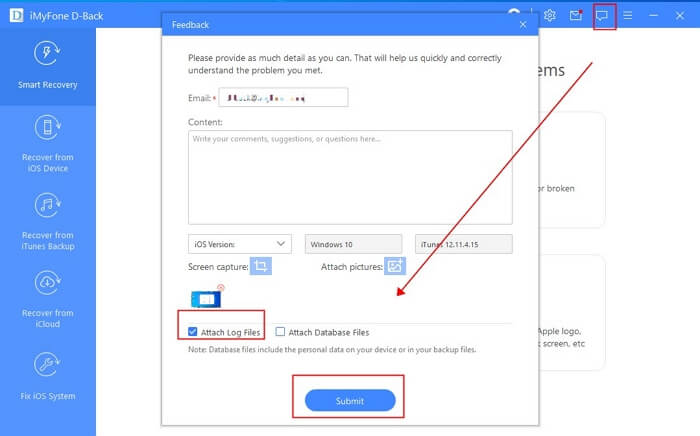
Per utenti Mac:
- Clicca su Aiuto nell’angolo in alto a sinistra del tuo Mac e scegli Feedback.
- Inserisci i dettagli e scegli “Allega file di log”, poi scegli Invia.
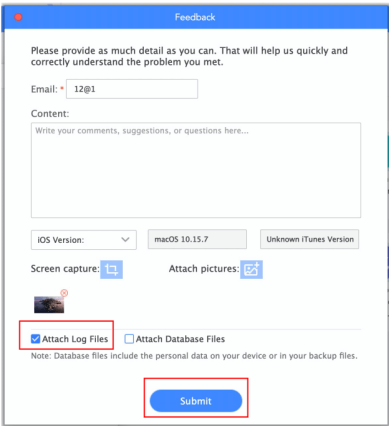
Il motivo è dato dall’uso del dispositivo dopo la perdita dei dati, che ha causato la sovrascrittura di quelli vecchi. Non utilizzare il tuo iPhone dopo la perdita dei dati.
Offriamo una versione di prova prima dell’acquisto. I file che vedi con quest’ultima, nell’anteprima, sono recuperabili con la versione completa.
Sblocca il tuo iPhone e vedrai un avviso apparire sul tuo dispositivo con la dicitura “Fidati di questo computer”, clicca sull’opzione “Fidati”. In alternativa, ricollega il tuo iphone tramite un’altra porta USB.
Ciò può avvenire quando tutti i messaggi e i contatti sono stati eliminati nello stesso momento, pertanto nel processo di recupero dei messaggi, le informazioni dei contatti e di data potrebbero non corrispondere. Tuttavia, tutti i messaggi possono comunque essere recuperati, nella sezione “sconosciuto” o sotto altri numeri di telefono.
Se il backup è di grandi dimensioni, ci vorrà un po’ di tempo caricare tutti i dati, attendi qualche minuto e riprova.
Se hai già precedentemente reso il computer un dispositivo fidato, e il tuo dispositivo iOS non è stato riavviato, allora iMyFone D-Back potrà collegarsi a esso e recuperarne i dati. Anche se il programma non riesce a connettersi con il dispositivo iOS bloccato, può comunque aiutarti a recuperare i dati da backup di iTunes/iCloud.
Può succedere se fai doppio clic sul software dopo averlo salvato sul Mac invece di installarlo nella tua cartella Applicazioni. Per risolvere il problema devi duplicare il programma nella cartella Applicazioni e avviarlo dopo l’installazione.
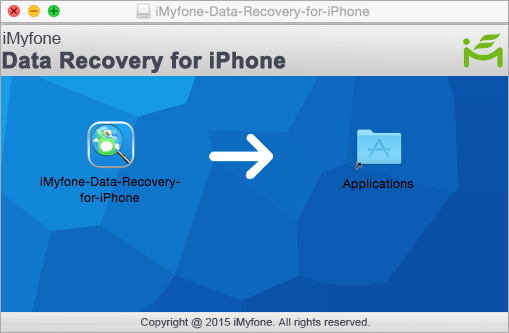
- iMyFone D-Back
- iMyFone AnyTo
- iMyFone MirrorTo
- iMyFone Fixppo
- iMyFone LockWiper
- iMyFone iTransor for Whatsapp
- iMyFone Umate Pro
- iMyFone iBypasser
- iMyFone D-Back for Windows
- iMyFone D-Back for Mac
- iMyFone LockWiper (Android)
- iMyFone D-Back for Android
- iMyFone Passper Pro
- iMyFone ChatsBack
- iMyFone MagicMic



